I After Effects åpner riktig håndtering av Keyframes uendelige muligheter for animasjon. Her spiller Keyframe-Interpolasjon en avgjørende rolle for å forme dynamikken og flyten i animasjonene dine. Hvis du allerede har en grunnleggende forståelse av Keyframes, er det på tide å dykke dypere inn i emnet og bruke Diagramm-Editor. Denne veiledningen tar deg steg for steg gjennom bruken av Keyframe-interpolasjon i After Effects, slik at du kan forbedre animasjonsresultatene dine betydelig.
Viktige funn
- Diagramm-Editor hjelper til med å visualisere og tilpasse bevegelsen mellom Keyframes.
- Ved å sette Bezier-kurver kan du påvirke mykheten og akselerasjonen til animasjonene dine.
- Effektiv bruk av Diagramm-Editor muliggør komplekse animasjoner med fine justeringer.
Steg-for-steg guide
Først åpner du After Effects og laster din ønskede ressurs, for eksempel et bilde eller en video, inn i prosjektet. Valget av et passende lag er avgjørende for den videre prosessen.

Etter at du har importert bildet ditt, lager du et kamera for å bruke 3D-funksjonalitetene i After Effects. Høyreklikk i tidslinjen og velg "Ny" og deretter "Kamera". Dette aktiverer 3D-alternativene for laget ditt.
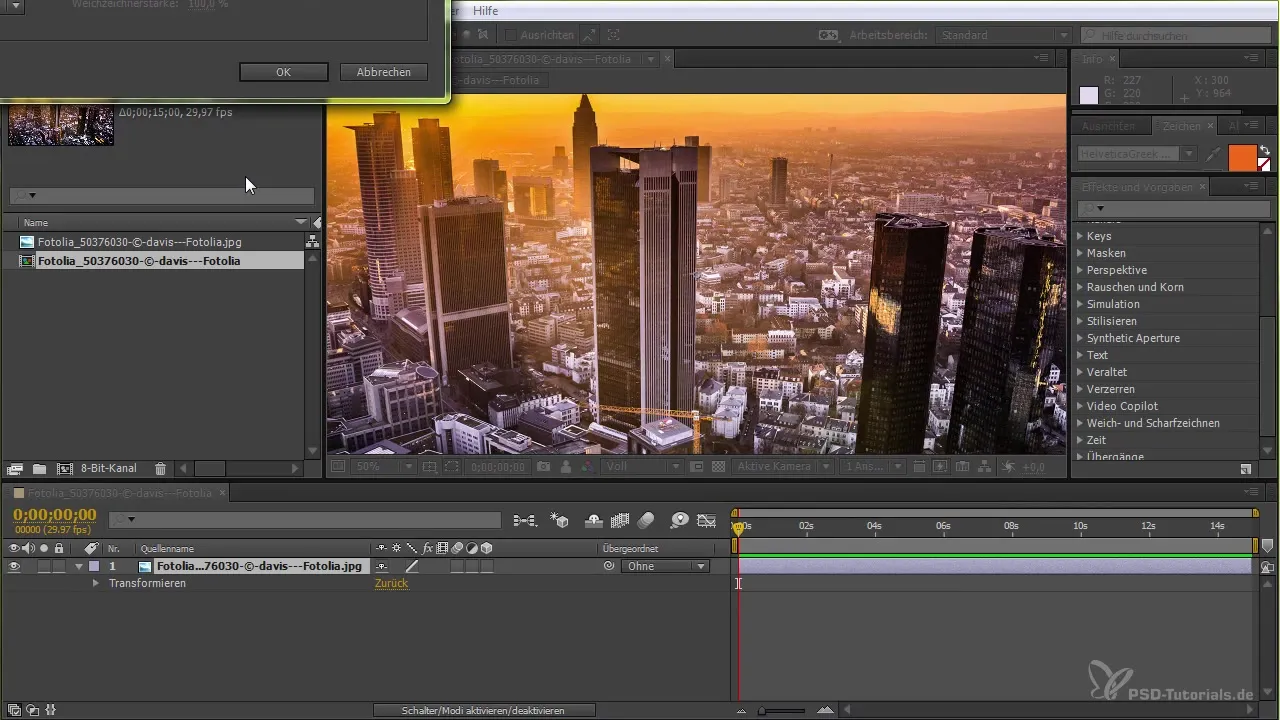
Når kameraet er laget, kan du eksperimentere med posisjonen. Klikk på "Posisjon"-attributtet til kameralaaget og sett en Keyframe ved 0 sekunder. Flytt tidsmarkøren til 2 sekunder og endre X- og Y-posisjonen for å lage en bevegelse.
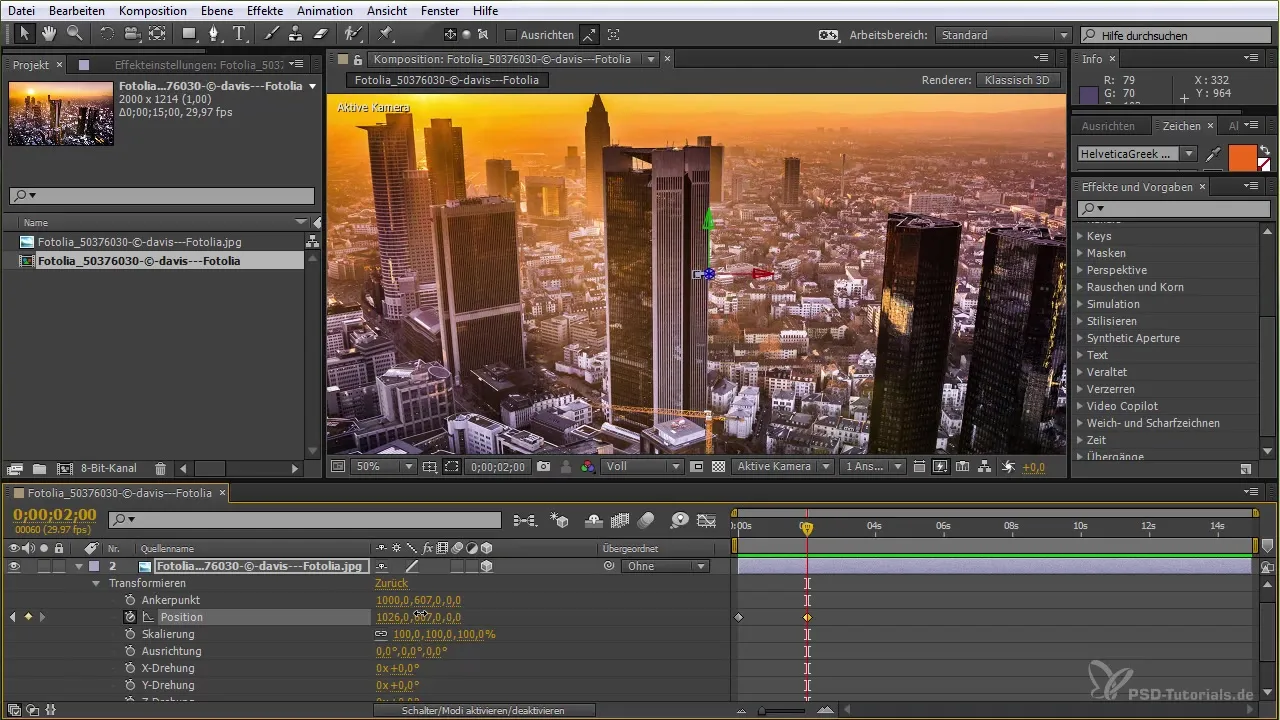
Nå går du over til Diagramm-Editoren for å visualisere interpolasjonen mellom Keyframes. Diagramm-Editoren viser hastigheten til animasjonene dine, representert ved en kurve. Du bør se en lett stigning som akselererer bevegelsen din.
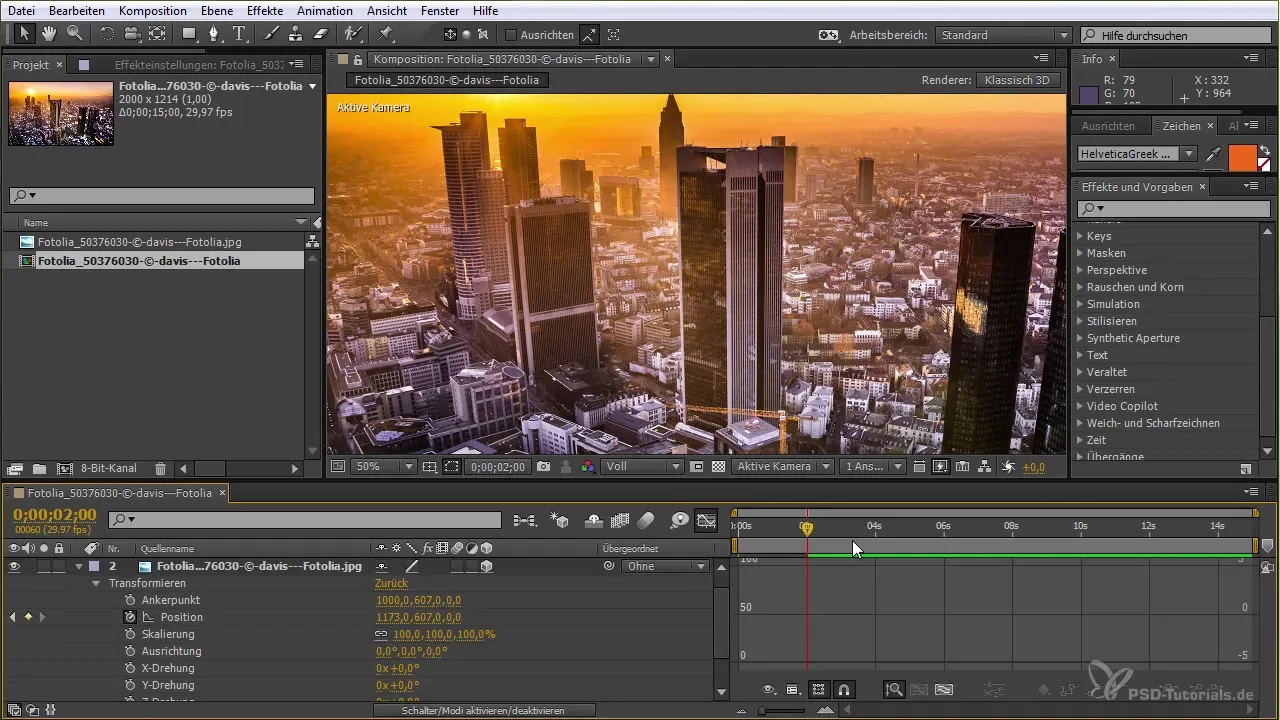
Et viktig aspekt ved animasjonen er mykheten i overganger. Klikk på Keyframe og trykk F9-tasten for å aktivere Easy Ease. Dette vil runde av bevegelseskurven din og gi en jevnere bevegelse.
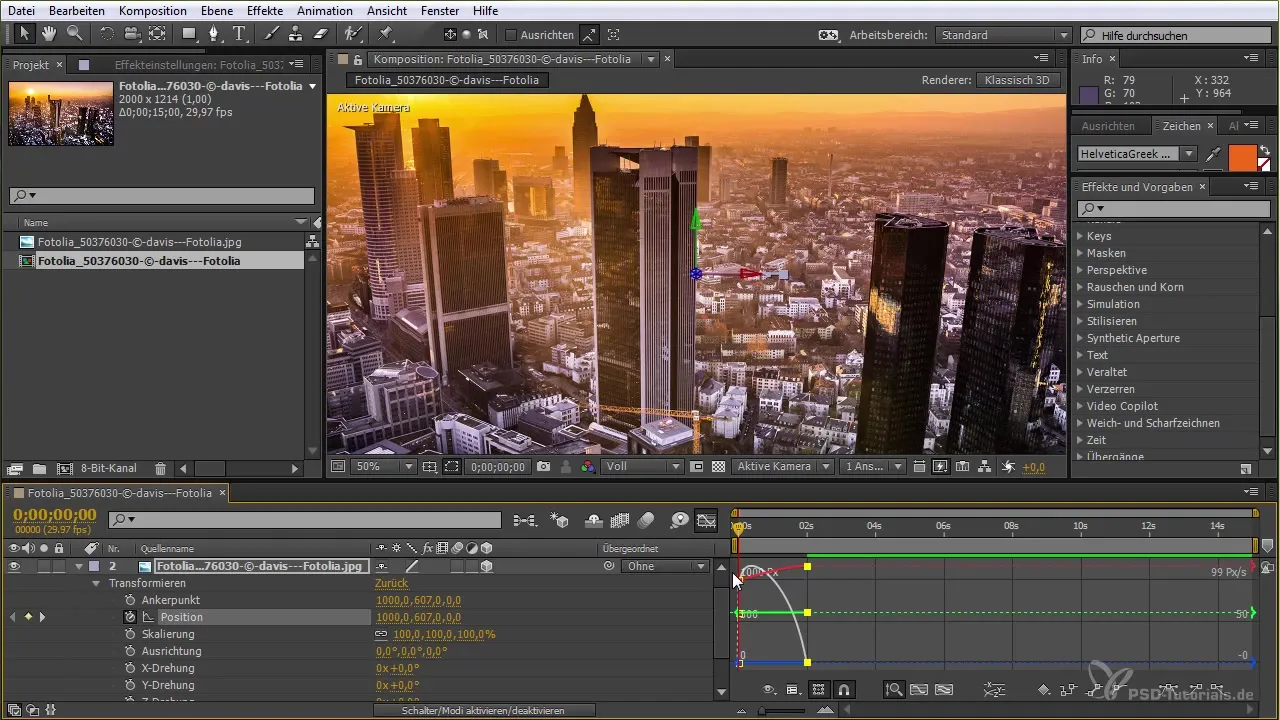
Hvis du ønsker å endre interpolasjonen, kan du gjøre dette ved å høyreklikke på Keyframe. Her har du muligheten til å velge mellom ulike interpolasjonsalternativer som "Lineær" og "Auto Bezier".
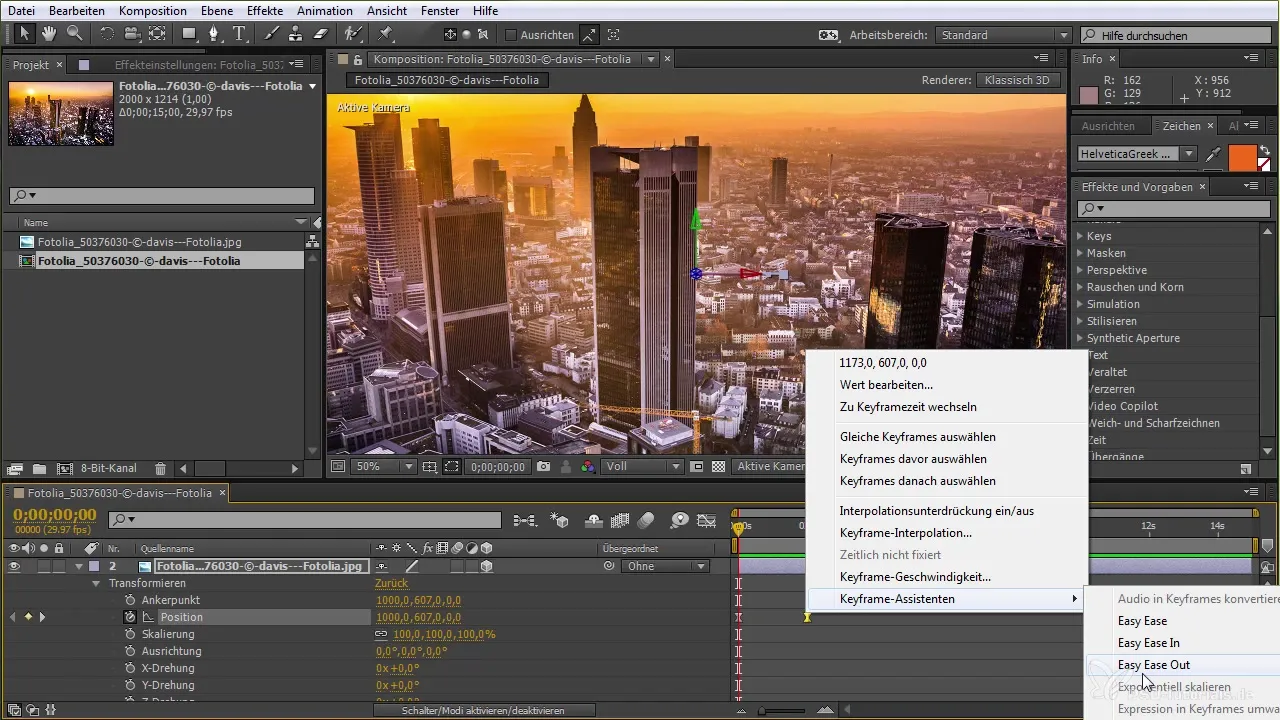
For å optimalisere animasjonen din ytterligere, kan du holde flere Keyframes valgt og justere kurvene ved å dra. På denne måten kan du gjøre effekten mer fleksibel, for eksempel ved å justere tiden mellom Keyframes.
Et annet designet område er "Snapping", som automatisk justerer alle diagrammer, slik at du får en bedre oversikt. Dette er spesielt nyttig for å holde oversikten over flere Keyframes.
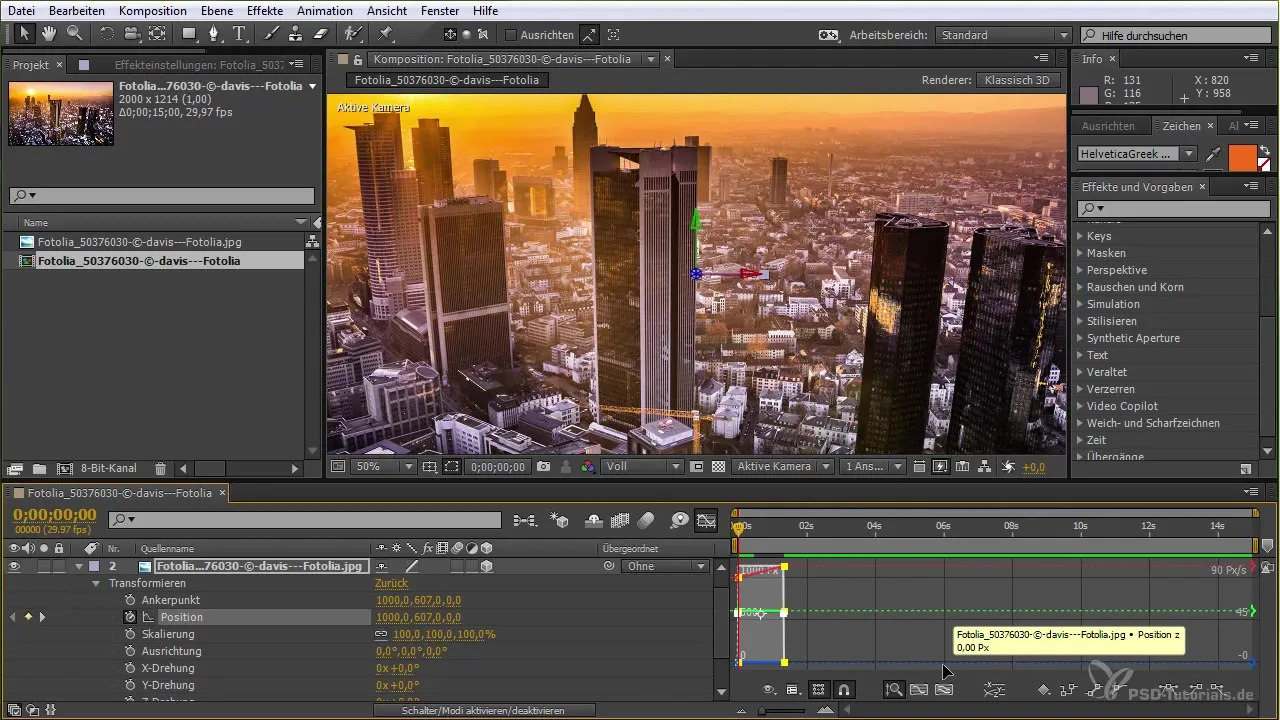
Eksperimenter med de forskjellige tilgjengelige verktøyene. Du kan bruke Diagramm-Editoren til å kontrollere høyden på kurvene avhengig av animasjonseffekten og justere verdiene nøyaktig.
Det er også viktig å forstå animasjonskurven. Du kan for eksempel jobbe med S-kurver for å visualisere myke overganger. Dette kan du oppnå ved enkelt å flytte punkter i kurven.
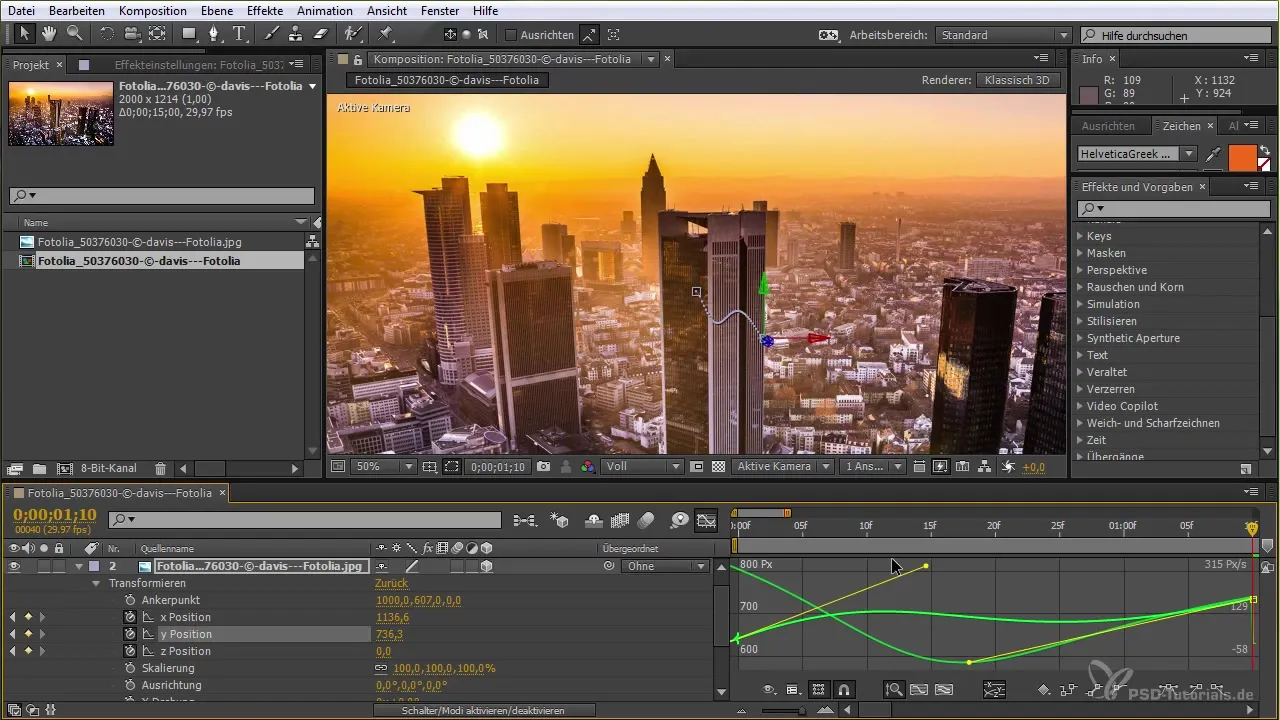
For å ha en enda mer presis kontroll, kan du også trekke de individuelle punktene i diagrammet nærmere sammen eller fra hverandre. Dette gjør det mulig for deg å finjustere animasjonene dine detaljer.

Til slutt kan du velge alle Keyframes og endre eller slette dem når som helst ved å bruke "Einfahren und Ausfahren"-handlingene. Slik beholder du full kontroll over verdiene dine i alle faser av animasjonen.
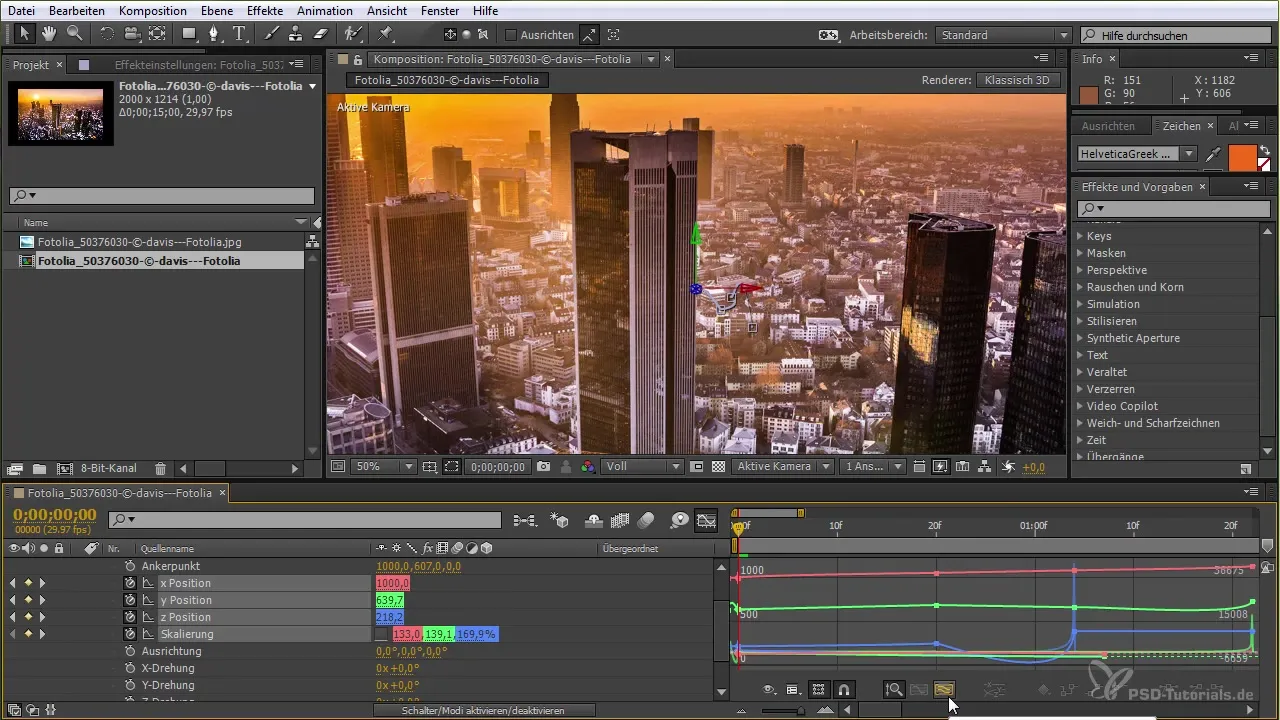
Oppsummering – Keyframe-interpolasjon i After Effects: En steg-for-steg veiledning
I denne veiledningen har det blitt vist at bruken av Diagramm-Editoren og riktig håndtering av Keyframes er avgjørende for å lage dynamiske og engasjerende animasjoner i After Effects. Med de presenterte teknikkene kan du justere bevegelsene og gi liv til animasjonene dine.
Vanlige spørsmål
Hva er Keyframe-interpolasjon i After Effects?Keyframe-interpolasjon i After Effects muliggjør justering av bevegelsen mellom Keyframes for å lage myke overganger og dynamiske animasjoner.
Hvordan aktiverer jeg Diagramm-Editoren i After Effects?Du kan aktivere Diagramm-Editoren ved å klikke på det lille diagramsymbol i tidslinjen etter at du har satt Keyframes.
Hvilke kurveformater er tilgjengelige i After Effects?I After Effects kan du velge mellom forskjellige kurveformater som Lineær, Bezier og Auto Bezier.
Hvordan endrer jeg posisjonen til en Keyframe?For å endre posisjonen til en Keyframe, hold nede Ctrl- eller Cmd-tasten og dra Keyframen til ønsket posisjon i diagrammet.
Kan jeg angre på Keyframes etter at jeg har endret dem?Ja, du kan angre alle endringer på Keyframes ved å bruke Angre-funksjonen i After Effects, eller du kan gjenopprette Keyframes ved å gå tilbake til det tidligere punktet i tidslinjen.


